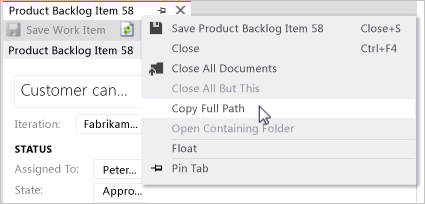Werkitems kopiëren of klonen en meer
Azure DevOps Services | Azure DevOps Server 2022 - Azure DevOps Server 2019
Er zijn twee typen kopieerfuncties die u kunt gebruiken:
- Eén werkitem kopiëren of klonen: als u één werkitem wilt dupliceren, gebruikt u de functie 'Kopie van een werkitem maken'. Afhankelijk van de opties die u kiest, kan dit proces worden beschouwd als een kopie of een kloon.
- Een lijst met werkitems kopiëren: als u een lijst met werkitems wilt kopiëren, selecteert u een lijst met werkitems en gebruikt u de functie 'Kopiëren als HTML' of 'Kopiëren naar klembord'.
Notitie
De installatiekopieën in uw webportal kunnen verschillen van de installatiekopieën in dit artikel vanwege updates die zijn aangebracht in Azure DevOps Services. Tenzij expliciet vermeld, blijft de basisfunctionaliteit echter hetzelfde.
Notitie
De installatiekopieën in uw webportal kunnen verschillen van die in dit artikel vanwege updates die zijn aangebracht in Azure DevOps Server. Tenzij expliciet vermeld, blijft de basisfunctionaliteit echter hetzelfde.
Vereisten
Projecttoegang: Worden toegevoegd aan een project.
Machtigingen:
- Werkitems weergeven in dit knooppunt en werkitems bewerken in dit knooppunt machtigingen ingesteld op Toestaan. De groep Inzenders heeft standaard deze machtigingen. Zie Machtigingen en toegang instellen voor het bijhouden van werk voor meer informatie.
- Als u nieuwe tags wilt toevoegen aan werkitems, hebt u Basic-toegang of hoger en hebt u de machtiging Nieuwe tagdefinitie maken op projectniveau ingesteld op Toestaan. De groep Inzenders heeft standaard deze machtiging. Opmerking: Belanghebbenden kunnen geen nieuwe tags toevoegen, zelfs niet als de machtiging expliciet is ingesteld vanwege hun toegangsniveau. Voor meer informatie, zie Snelzoekgids toegang als belanghebbende.
Werkitems per e-mail verzenden: alle projectleden, inclusief de leden in de groep Lezers , kunnen e-mailberichten met werkitems verzenden.
Een werkitem kopiëren of klonen
Kopieer een werkitem om een nieuw werkitem te maken met een nieuwe id en vooraf ingevulde velden uit het origineel. U kunt de velden indien nodig wijzigen. Een gerelateerde koppeling naar het oorspronkelijke werkitem en een bovenliggende koppeling worden gekopieerd, maar geschiedenis en bijlagen zijn dat niet.
Kloon een werkitem om een exacte kopie van een bestaand werkitem te maken, inclusief alle velden en bijlagen, maar met een nieuwe id. Klonen is handig wanneer er geen veldwijzigingen nodig zijn.
Kopieer in het kort een werkitem om vooraf ingevulde waarden aan te passen en kloon een werkitem om een exact duplicaat te maken.
Notitie
Sommige velden worden mogelijk gekopieerd, afhankelijk van uw on-premises versie en aanpassingen. Als het werkitemtype dat u kloont een statusovergangsregel ontbreekt om het veld Gesloten door te wissen wanneer het veld Nieuw of Actief is, wordt dat veld gekopieerd. De huidige standaardsjablonen van het systeem bevatten deze regel.
Open vanuit de webportal het werkitem dat u wilt kopiëren of klonen, open de ... contextmenu en kies Kopie van werkitem maken.
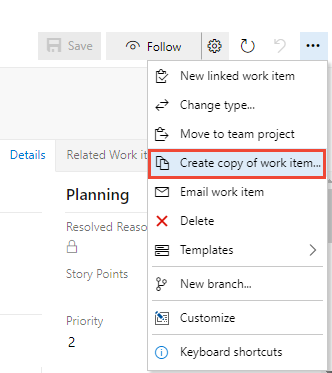
Kies het project- en werkitemtype als dit verschilt van het gekopieerde werkitem. U kunt desgewenst de titel wijzigen en meer details opgeven.
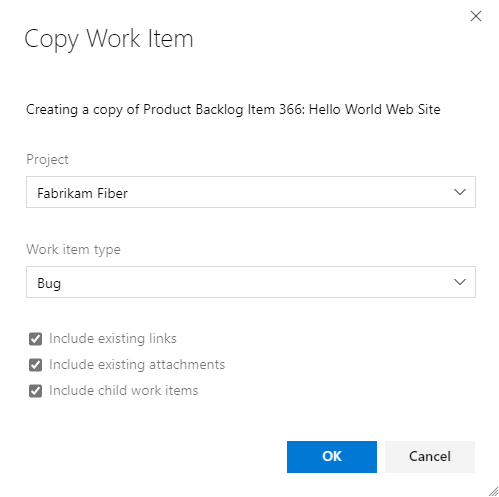
Opties kiezen:
- Bestaande koppelingen opnemen: als u alle gerelateerde en externe koppelingen in het gekopieerde werkitem wilt opnemen. Er wordt automatisch een gerelateerde koppeling gemaakt voor het gekopieerde werkitem en opgenomen in de sectie Discussie . Er is geen methode voor het uitschakelen van deze functie.
- Bestaande bijlagen opnemen: bijlagen opnemen in het gekopieerde werkitem
- Onderliggende werkitems opnemen: bestaande koppelingen naar onderliggende werkitems opnemen in het gekopieerde werkitem. Deze functie is niet recursief. Alleen de werkitems die rechtstreeks zijn gekoppeld als onderliggende items aan het werkitem dat wordt gekopieerd, worden opgenomen. Deze optie wordt ook weergegeven als er geen onderliggende items aan het werkitem zijn gekoppeld.
Notitie
- Wanneer u het werkitem naar een ander project kopieert, worden onderliggende werkitems opgenomen uitgeschakeld.
- Wanneer u een werkitem kopieert en ervoor kiest onderliggende werkitems op te nemen, wordt een kopie gemaakt van elk onderliggend werkitem en gekoppeld aan het gekopieerde werkitem via een koppeling tussen bovenliggende en onderliggende items.
- Voor de functie Onderliggende werkitems opnemen is de installatie van de azure DevOps Server 2020.1-update vereist.
Werk in het werkitemformulier dat wordt geopend, indien nodig andere velden bij. Selecteer OK. Alle werkitems beginnen in de status Nieuw.
Open vanuit de webportal het werkitem dat u wilt kopiëren of klonen, open de ... contextmenu en kies Kopie van werkitem maken.
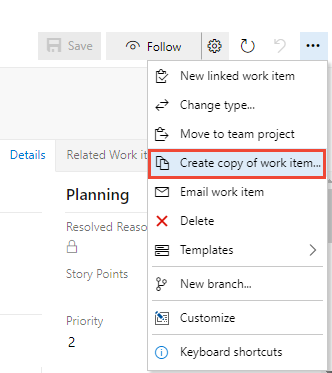
Kies het project- en werkitemtype als dit verschilt van het gekopieerde werkitem.
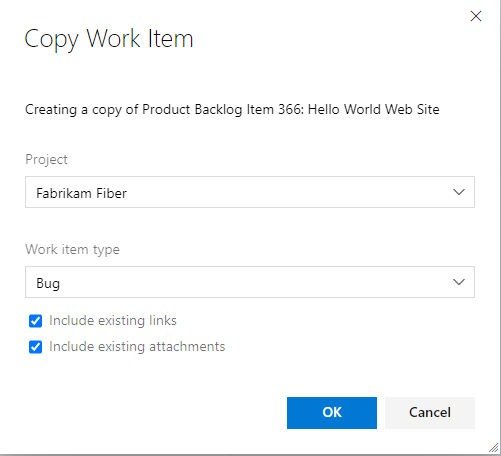
Schakel desgewenst een of meer van de selectievakjes in:
- Bestaande koppelingen opnemen: als u het gekopieerde werkitem wilt koppelen als een gerelateerd koppelingstype en alle andere gerelateerde en externe koppelingen wilt onderhouden die zijn opgenomen in het gekopieerde werkitem.
- Bestaande bijlagen opnemen: bijlagen opnemen in het gekopieerde werkitem.
Selecteer OK.
Werk in het werkitemformulier dat wordt geopend, indien nodig andere velden bij. Alle werkitems beginnen in de status Nieuw.
Tip
Gekopieerde of gekloonde werkitems hebben altijd een hogere id dan de oorspronkelijke werkitems.
Het type werkitem wijzigen
Als u een groot aantal werkitems hebt waarvan u het type wilt wijzigen, gebruikt u Het type werkitem wijzigen. Als de optie Werkitemtype wijzigen niet voor u beschikbaar is, kunt u een set werkitems exporteren met Excel of CSV, deze naar een nieuwe lijst kopiëren en opnieuw importeren door een ander werkitemtype op te geven. Zie Werkitems bulksgewijs toevoegen of wijzigen met Excel of Werkitems bulksgewijs importeren of bijwerken met behulp van CSV-bestanden.
Een lijst met werkitems kopiëren
U kunt een html-opgemaakte tabel met geselecteerde items kopiëren vanuit een achterstandspagina of een lijst met queryresultaten. Vervolgens kunt u een e-mailbericht van deze lijst verzenden met behulp van uw e-mailclient of de lijst in een Word-document, Excel-spreadsheet of een andere toepassing plakken.
Notitie
De gegevens die met Kopiëren als HTML zijn gekopieerd, zijn hetzelfde als de gegevens die zijn gekopieerd wanneer u Geselecteerde werkitems voor e-mail selecteert. Als u geen SMTP-server hebt geconfigureerd, kunt u dit omzeilen door Kopiëren als HTML te gebruiken. Voor on-premises Azure DevOps moeten voor alle e-mailacties een SMTP-server worden geconfigureerd.
Open vanuit de webportal een backlog- of queryresultatenpagina en selecteer de werkitems die u naar het klembord wilt kopiëren.
Open de ... contextmenu van een van de geselecteerde werkitems en kies Kopiëren naar klembord of Kopiëren als HTML.

De inhoud in uw e-mailclient plakken
Plak de inhoud van het klembord in uw e-mailclient of andere toepassing. Als u een gekoppeld werkitem wilt openen, moeten gebruikers leestoegang hebben tot het project- of gebiedsknooppunt voor die werkitems.
De opgemaakte tabel bevat een koppeling naar elk werkitem dat is opgenomen in de geselecteerde lijst met resultaten. Er wordt ook een koppeling naar een query weergegeven waarmee alleen de geselecteerde werkitems worden geopend.
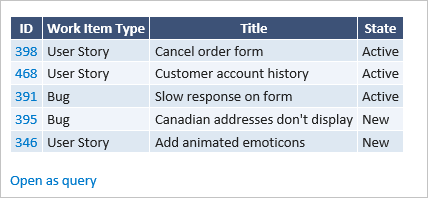
De URL kopiëren
Kopieer de URL van het adres van de webbrowser of beweeg de muisaanwijzer over de titel en selecteer vervolgens het ![]() pictogram copy-to-klembord.
pictogram copy-to-klembord.
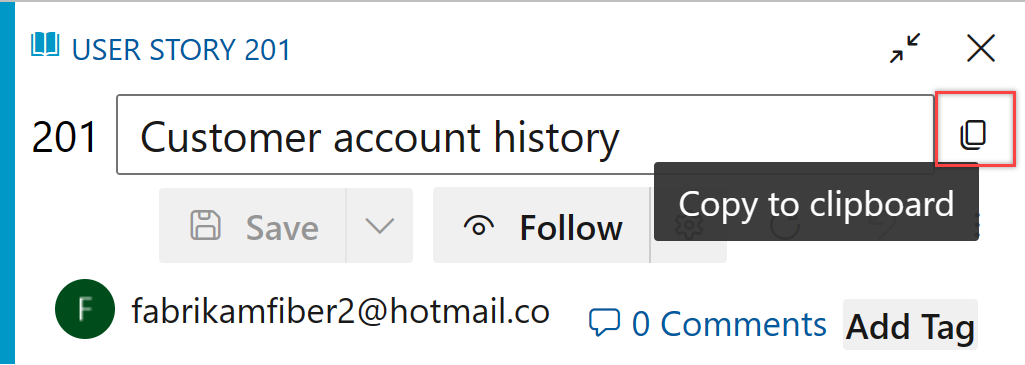
Verwante artikelen:
- Velden vooraf vullen met werkitemsjablonen
- Testplannen kopiëren of klonen, testsuites, testcases en andere testitems
- Bulk modify work items (Werkitems bulksgewijs wijzigen)
- Werkitems verplaatsen en hun type wijzigen
- Werkitems verwijderen, verwijderen of herstellen
- Veelgestelde vragen over Toegang tot Azure Boards